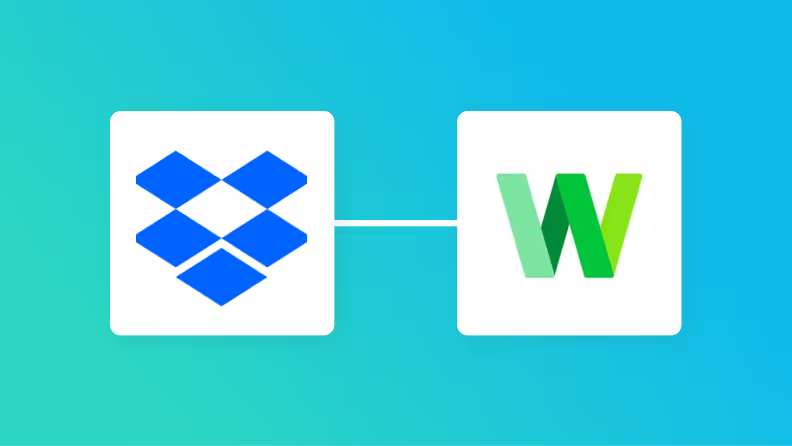
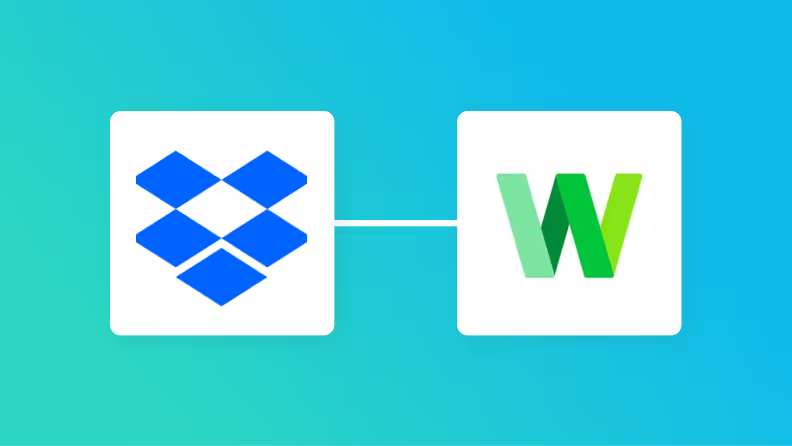
・

「DropboxとLINE WORKSを使っていて、それぞれのデータを効率よく連携させたい!」
「Dropboxに新しいファイルが追加されるたびに、LINE WORKSに手動で通知するのは手間だし、忘れてしまうこともある...」
このように、日常業務でDropboxとLINE WORKSを利用する中で、手作業によるファイル共有や通知のプロセスに限界を感じていませんか?
特に、ファイルが頻繁に更新される環境では、情報の伝達漏れや遅延が業務のボトルネックになりがちですよね。
もし、<span class="mark-yellow">Dropboxへのファイル格納をトリガーとして、関連情報を自動的にLINE WORKSへ通知する仕組み</span>があれば、これらの悩みから解放され、迅速な情報共有が実現できるのではないでしょうか。
これにより、チーム全体の業務効率の向上が期待できます。
さらに、手作業による通知漏れや誤送信といったヒューマンエラーを防ぐことができるため、よりスムーズで確実なコミュニケーションを実現できるはずです。
今回ご紹介する自動化の設定は、プログラミングの知識がなくても簡単に設定でき、日々の業務負担を軽減することにも繋がります。
ぜひこの機会に自動化を導入して、作業をもっと楽にしましょう!
Yoomには<span class="mark-yellow">DropboxとLINE WORKSを連携するためのテンプレート</span>が用意されています。
今すぐ試したい方は以下よりバナーをクリックしてスタートしましょう!
DropboxとLINE WORKSのAPIを連携させれば、Dropboxにおけるファイルの動きを検知して、LINE WORKSへ自動で通知するといった連携が可能になります。
これにより、<span class="mark-yellow">手動での通知作業や確認の手間を大幅に削減し、情報共有の迅速化と確実性を高める</span>ことができるため、チーム内のコミュニケーションロスを防ぎ、プロジェクトを円滑に進めることができるはずです。
気になる自動化例の「試してみる」をクリックしてアカウント登録するだけで、すぐにDropboxとLINE WORKSの連携を実際に体験できます。
登録はたったの30秒で完了するので、ぜひ気軽にお試しください!
Dropboxにファイルが格納されると、そのファイル名や格納場所といった情報をLINE WORKSの指定したトークルームに自動的に通知できます。
この自動化により、<span class="mark-yellow">関係者への迅速な情報共有が可能となり、確認漏れや対応遅れを防ぐ</span>ことに繋がるでしょう。
Dropboxに画像ファイルやPDFファイルが格納されたら、そのファイル内の文字情報をOCR機能で自動的に読み取り、その内容をLINE WORKSへ通知することができます。
例えば、スキャンした契約書や請求書の内容の一部を抜粋して共有するといった活用が可能です。
<span class="mark-yellow">ファイルを開いて内容を確認する手間を省き、重要な情報を素早く把握する</span>のに役立ちますよ。
それでは、さっそく実際にDropboxとLINE WORKSを連携したフローを作成してみましょう!
今回はYoomを使用して、ノーコードでDropboxとLINE WORKSの連携を進めていきます。
もしまだYoomのアカウントをお持ちでない場合は、こちらの登録フォームからアカウントを発行しておきましょう。
[Yoomとは]
今回は大きく分けて以下のプロセスで作成します。
1.Dropboxの登録方法
はじめに、使用するアプリとYoomを連携する「マイアプリ登録」を行います。
Yoomにログインして、画面左側にある「マイアプリ」を選択し、右側に表示される「+新規接続」をクリックしましょう。
表示される検索窓に、Dropboxと入力しましょう。

お使いのアカウントを選択、またはメールアドレスを入力し「続行」をクリックしてください。
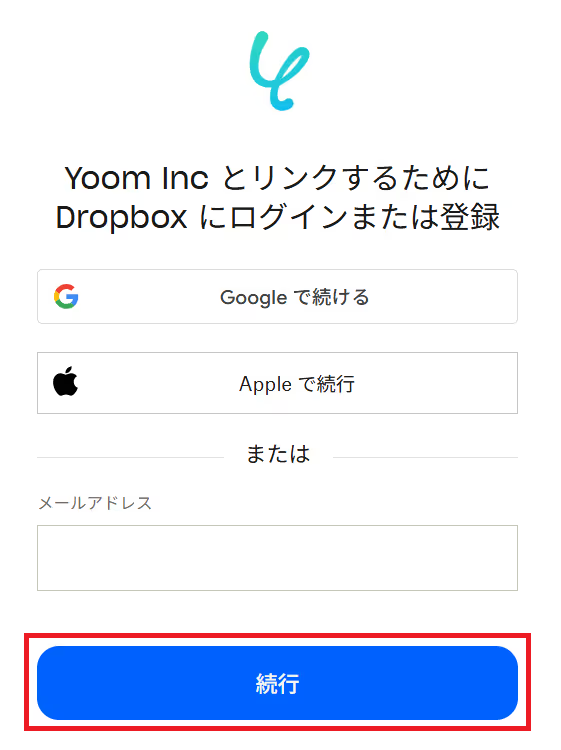
続いて、パスワードを入力したら「ログイン」をクリックします。
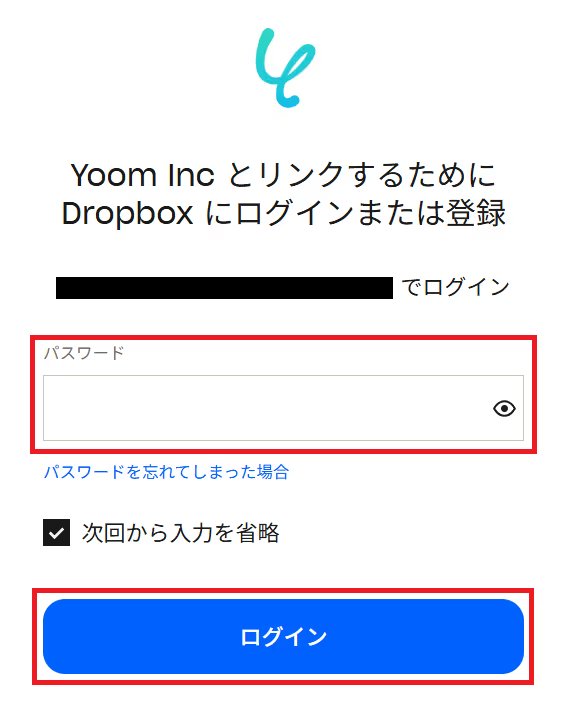
最後に、「許可」をクリックしたらDropboxのマイアプリ連携完了です!
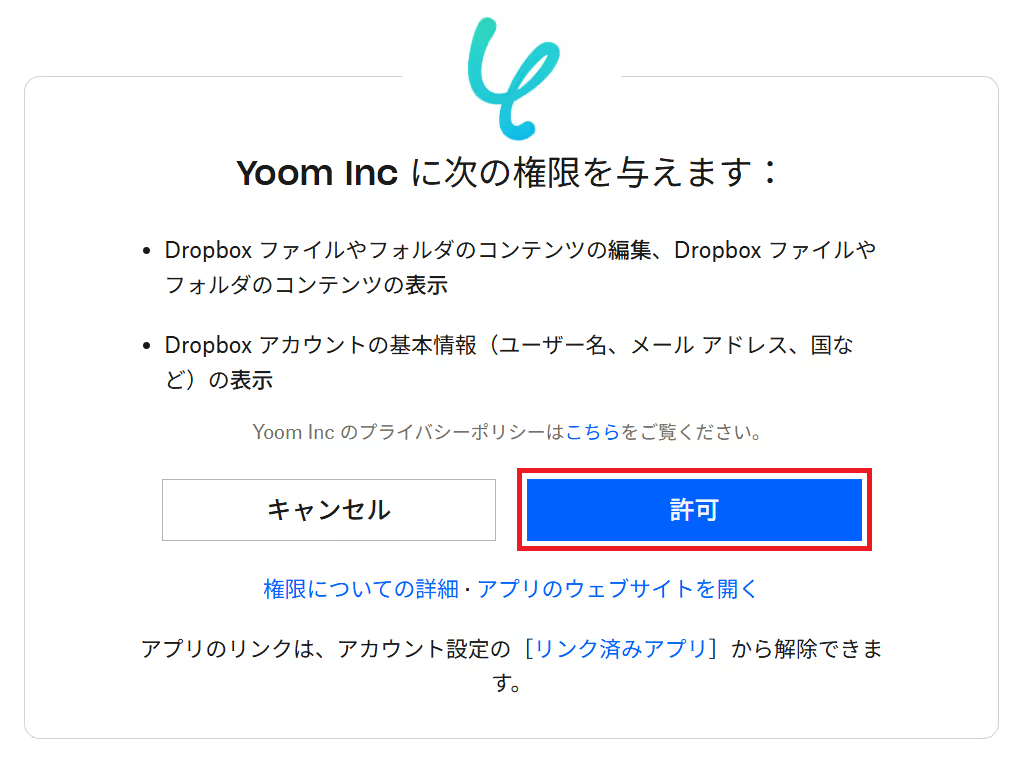
2.LINE WORKSの登録方法
先ほどのマイアプリ画面に戻り、今度はLINE WORKSを検索します。
下記画面が表示されるので、「クライアントID」「クライアントシークレット」「スコープ」を入力し、追加をクリックしてください。
参照:各項目の取得方法は、こちらのページをご確認ください。

これでLINE WORKSのマイアプリ登録が完了です。
それでは自動化の設定を行っていきましょう!
Yoomにログインして、以下のバナーにある「試してみる」をクリックしてください。
以下の表示が出たら、テンプレートのコピー成功です。
「OK」ボタンを押して、設定を始めましょう!

まずは、Dropboxアイコンの「特定のフォルダ内でファイルが作成または更新されたら」をクリックし設定します。

タイトルと連携するアカウント情報を任意で設定し、アクションはテンプレート通りのまま「次へ」をクリックして進んでください。

トリガーの起動タイミングは、5分、10分、15分、30分、60分から選択できます。
ご利用プランによって、設定できるトリガーの最短間隔が違うので、ご注意ください。
基本的にはそのプランの最短の起動間隔にしてお使いいただくことをおすすめします。

対象のフォルダのパスは、枠外の注釈を参考に設定してください。
ファイル名は、アップロードされたらLINE WORKSに自動連携したいファイル名のキーワードを任意で設定しましょう。
(下記画像は一例です。)

続いて、動作テストを行うための設定をします。
Dropboxの画面に移行し、先ほど設定した指定のフォルダに対象のキーワードを含むファイルをアップロードしましょう。
アップロードが完了したら、再びYoomの画面に移り、テストを実行します。
テストが成功するとDropboxにアップロードしたファイルの情報が取得した値(アウトプット)に表示されるので、確認しましょう。
正しく取得できていたら「保存する」ボタンをクリックします。
※参照:アウトプットについての詳細は、こちらをご確認ください。

次は、LINE WORKSアイコンの「トークルームにメッセージを送信」を設定しましょう!

タイトルと連携するアカウント情報を任意で設定し、アクションはテンプレート通りのまま「次へ」をクリックして進んでください。

ボットIDは、枠内をクリックし表示される候補から任意で選択します。

トークルームIDは、枠外の注釈を参考に設定します。

※LINE WORKSの画面を開き、トークルームの右上にある三点ボタンを押し、チャンネルIDをクリックすると表示されます。
こちらをペーストしましょう。

メッセージは、下記画面のようにデフォルトで設定されています。
この設定により、Dropboxの指定のフォルダに対象のキーワードを含むファイルがアップロードされたら「ファイル名」を取得し、自動でLINE WORKSに通知することができます!
※メッセージの内容は自由に変更可能なため、用途に合わせて文言や使用するアウトプットを変更して使用してください。

ここまでの設定が完了したら、テストを実行してください。
テストが成功するとLINE WORKSにメッセージが送信されるので、設定したトークルームを確認してから設定を保存しましょう。

これで「Dropboxにファイルが格納されたら、LINE WORKSに通知する」フローの完成です!
「トリガーをON」ボタンを押して、フローの動作確認をしてください。

今回はDropboxからLINE WORKSへデータを連携する方法をご紹介しましたが、逆にLINE WORKSからDropboxへのデータ連携を実施したい場合は、下記のテンプレートも併せて利用してみてください。
これにより、LINE WORKSでの特定のアクションを起点としてDropboxにフォルダを作成する自動化が実現します。
LINE WORKSの特定のトークルームへの投稿をトリガーとして、その投稿に関連する情報を基にDropbox内に新しいフォルダを自動で作成することができます。
<span class="mark-yellow">情報を整理整頓するフォルダの作成が自動化され、資料の保存や検索の効率化</span>に繋がりますよ。
LINE WORKS上で特定のキーワードを含む投稿や、特定のユーザーからの投稿があった場合にのみ、その情報を基にDropboxにフォルダを自動作成する連携です。
例えば、「契約」というキーワードが含まれる投稿があった場合のみ、契約関連フォルダを作成するといった設定ができ、<span class="mark-yellow">重要な情報だけを選択的にDropboxへ反映させ、不要なフォルダ作成を防ぐ</span>ことができます。
今回ご紹介した自動化以外にも、DropboxやLINE WORKSのAPIを使うことで、様々な業務を自動化することができます。
気になるテンプレートがあれば、ぜひ試してみてください!
データベースにレコードが追加されるたびに、自動でフォルダを作成することができます。
また、契約書の締結にあわせて書類を自動で保存することもできて便利ですよ。
他にも、Dropboxへのファイルの保存にあわせて、バックアップを取ったり、ファイル情報やOCRで読み取った情報を他のアプリに追加したりする自動化も可能です。
データベースの情報をもとにアカウントを作成したり、メッセージの投稿にあわせて出勤を打刻したりする連携ができます。また、フォームと連携して回答を自動で通知する連携もおすすめです。
さらに、LINE WORKSに投稿された内容を他のアプリに追加するテンプレートもあります。
DropboxとLINE WORKSの連携を自動化することで、<span class="mark-yellow">これまで手作業で行っていたファイル共有の通知や、関連情報の伝達にかかる手間を大幅に削減し、ヒューマンエラーによる情報の共有漏れや遅延を防ぐことができます。</span>
これにより、担当者は常に最新の情報を素早く把握でき、正確な意思決定やチーム全体のコミュニケーションの効率化に繋がります。
結果として、本来注力すべきコア業務に集中できる貴重な時間を生み出せるはずです。
今回ご紹介したような業務自動化を実現できるノーコードツール「Yoom」を使えば、プログラミングの知識がない方でも、画面上の指示に従って直感的な操作で簡単に業務フローを構築可能です!
もしDropboxとLINE WORKS間の連携作業の自動化や、その他の定型業務の効率化に少しでも興味を持っていただけたなら、ぜひ無料登録して、Yoomによる業務効率化を体験してみてください。

